コンピューターで画像を操作する場合、DPI 解像度が適切になる場合があります。 DPI は Dots Per Inch の略で、1 インチ内に何ピクセルあるかを表します。通常、DPI が高いほど、画質が向上します。

DPI は平均的なユーザーが日常業務で遭遇する情報ではないため、この情報を取得するには画像の詳細を確認する必要があります。これを行うには、Windows エクスプローラーで画像ファイルのプロパティを開きます。もちろん、Adobe Photoshop や GIMP などの画像編集プログラムでもこの情報を得ることができます。
Windows ファイル エクスプローラーを使用して画像の DPI を確認する
画像の DPI 解像度を確認する最も簡単な方法は、Windows ファイル エクスプローラーを使用することです。
- ファイル エクスプローラーを表示するには、 を押します。 Windows + E 同時にキーボードのボタンを押します。タスクバーの左下隅にある Windows ロゴをクリックして、「」と入力し始めることもできます。 ファイルエクスプローラー 」
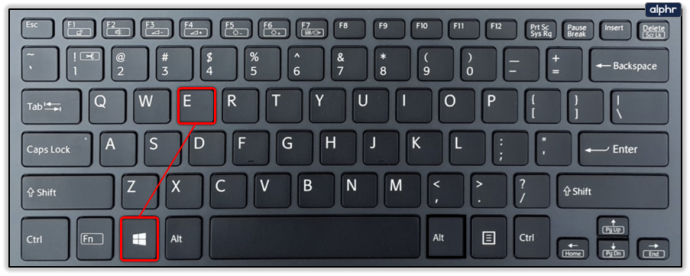
- ファイル エクスプローラーを使用して、確認する画像の場所に移動します。
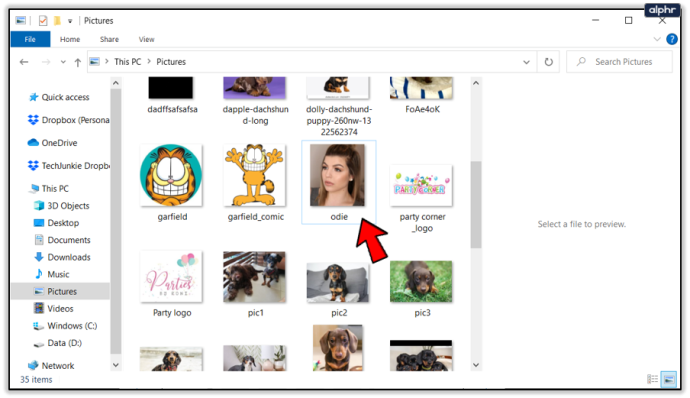
- 画像ファイルを右クリックし、 プロパティ メニューの下部にあります。
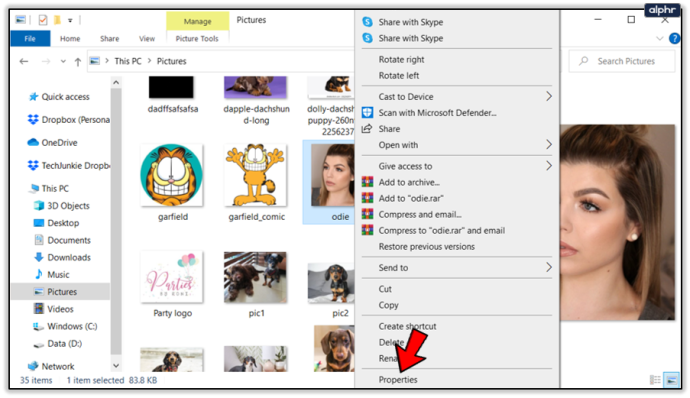
- の中に プロパティ メニューで、 詳細 タブ。
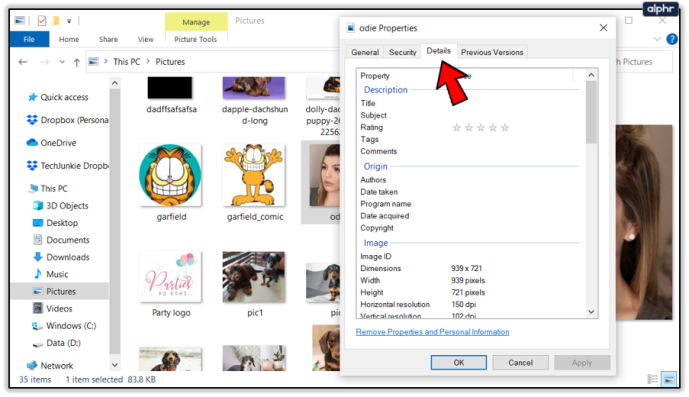
- 下にスクロールして 画像 メニューのセクション;画像の DPI を示す 2 つの値が表示されます。 水平解像度 と 垂直解像度 .
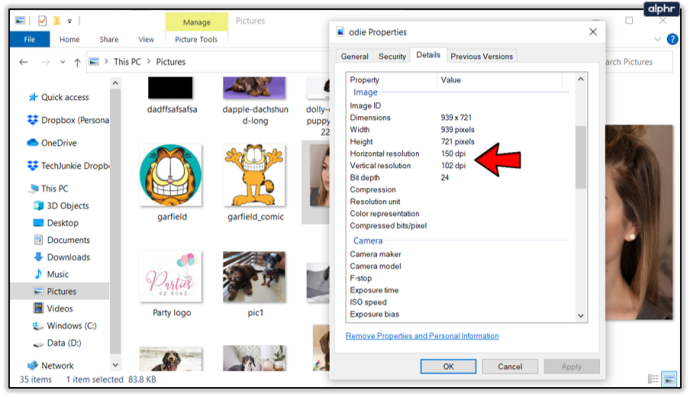
コンピューターで画像を頻繁に操作し、DPI 情報が関連している場合は、ファイル エクスプローラーのレイアウトをカスタマイズして、この情報も常に表示されるようにすることができます。
- エクスプローラーを使用して、画像を含むフォルダーに移動します。
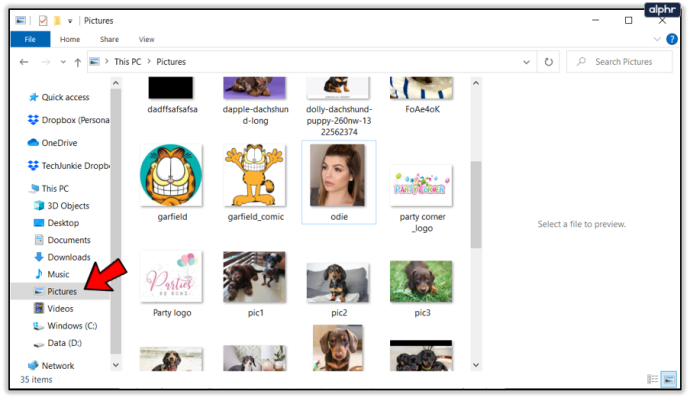
- クリック 意見 トップメニューのタブ。
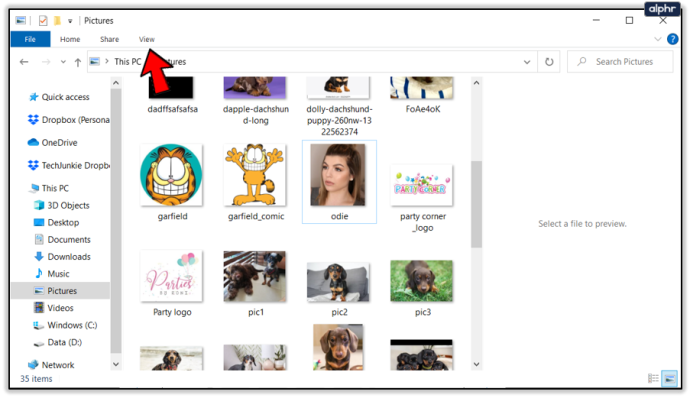
- 選択する 詳細 このフォルダのビュー レイアウトとして。
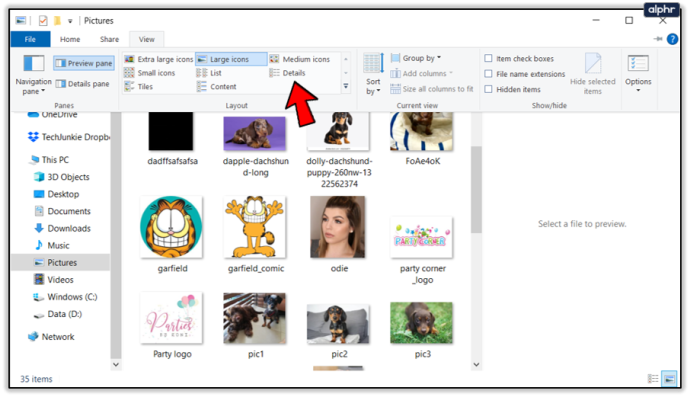
- ウィンドウの中央部分には、画像ファイル (およびその他のファイル) が左に並べて表示されます。

- ファイル名の右側にあるさまざまな詳細を含む列に注目し、任意の列名を右クリックします。
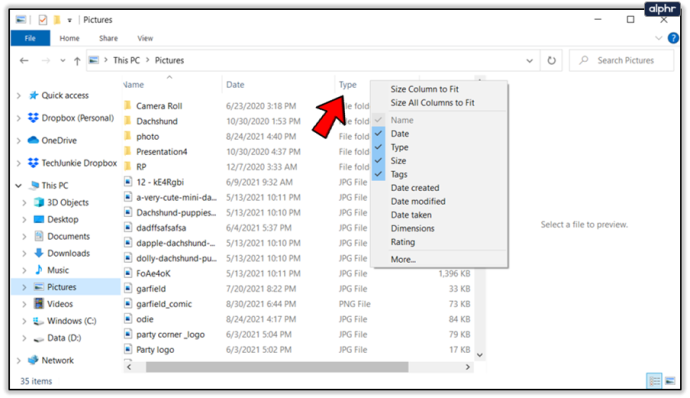
- クリック もっと… メニューの下部にあります。
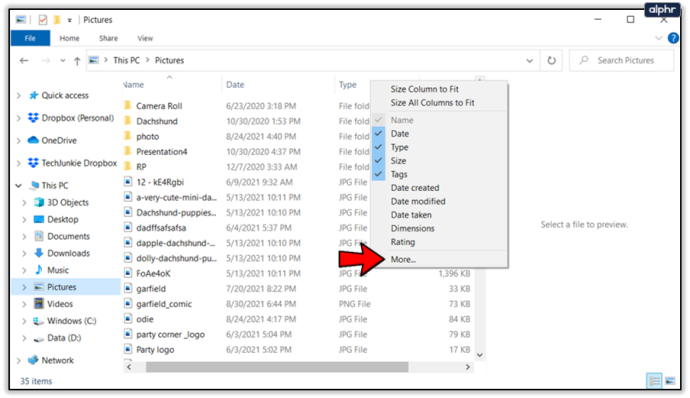
- の 詳細を選択 メニューが表示されます。
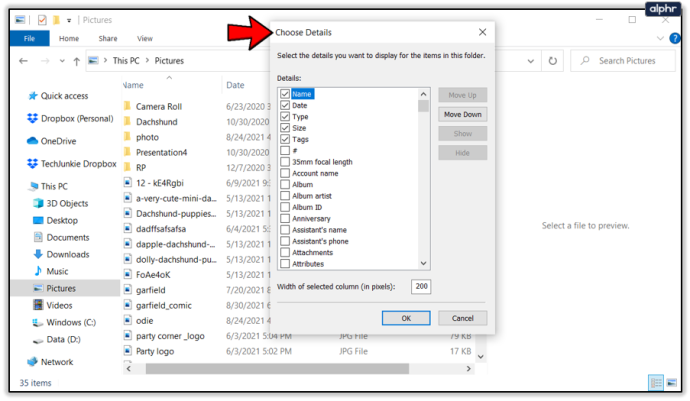
- ここで、下にスクロールします 水平解像度 と 垂直解像度 オプションを選択し、それぞれのボックスにチェックを入れます。
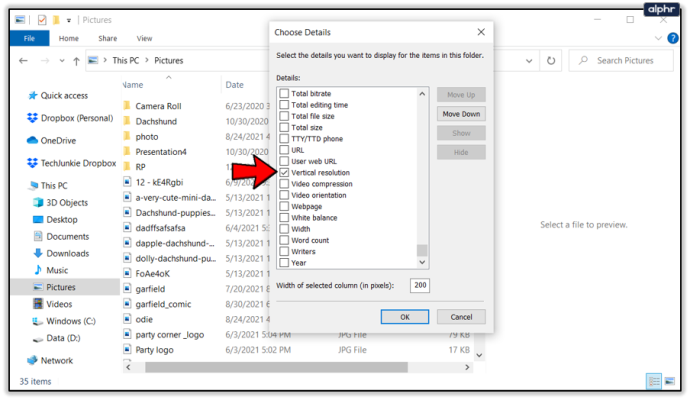
- クリック わかった メニューを閉じます。
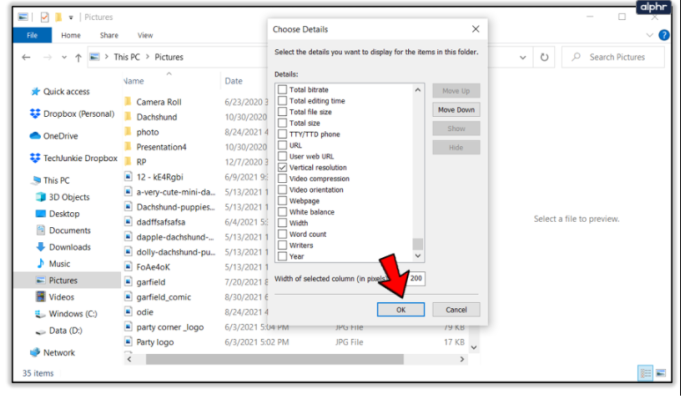
- これで、各画像の DPI 解像度を示す 2 つの新しい列が表示されます。各列名をクリックして、ファイルをソートすることもできます。特定の DPI を探している場合は、列名の右側に下向きの矢印が表示されるまで、マウス カーソルを列ヘッダーに合わせます。矢印をクリックしてフィルター メニューを表示し、ファイルの DPI 値を選択します。
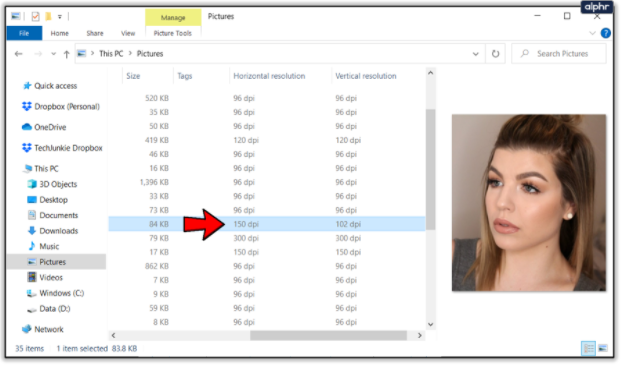
Mac で画像の DPI を確認する方法
Mac ユーザーで、画像の DPI の詳細を表示する必要がある場合は、次の手順に従います。
- プレビューで画像を開きます。
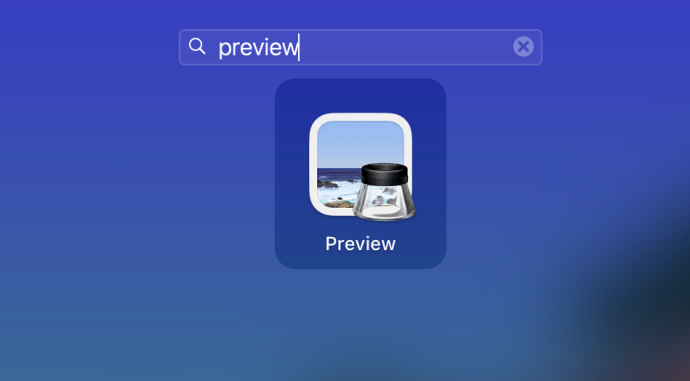
- クリック ツール 上部のメニューにあります。
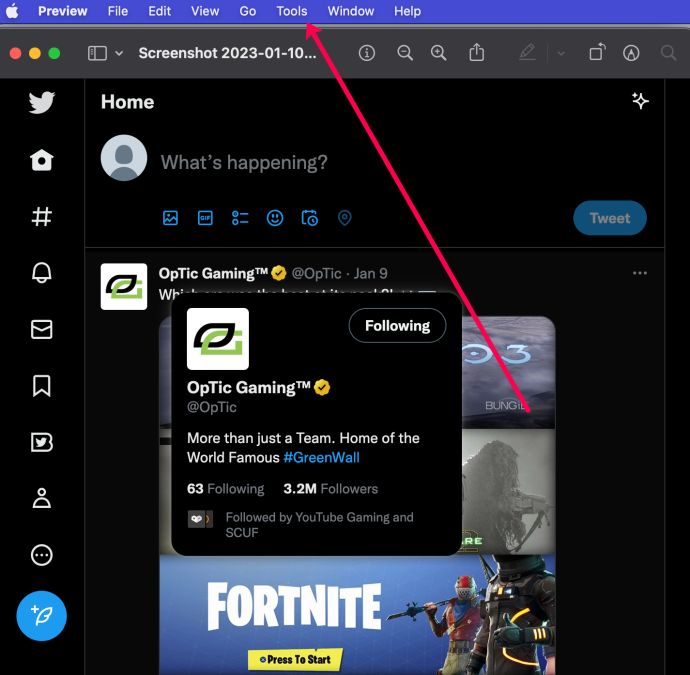
- クリック インスペクタを表示 .
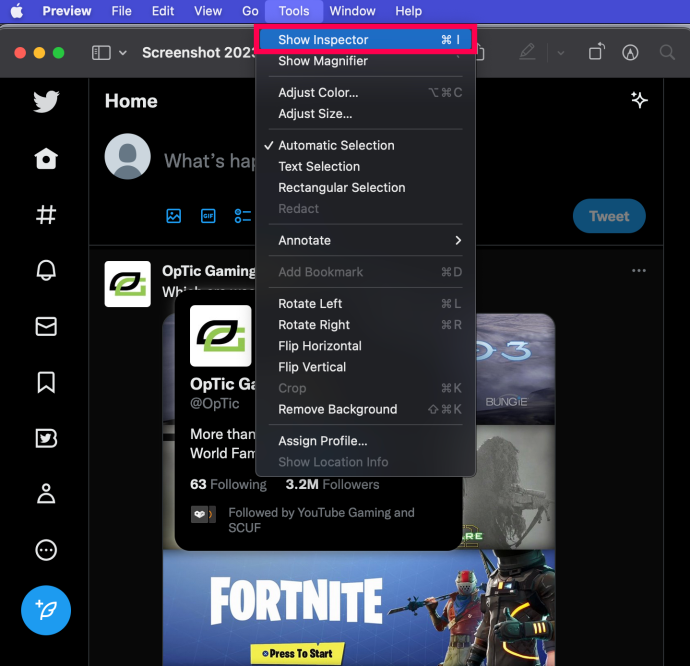
- 小さなポップアップ ウィンドウに画像の DPI が表示されます。
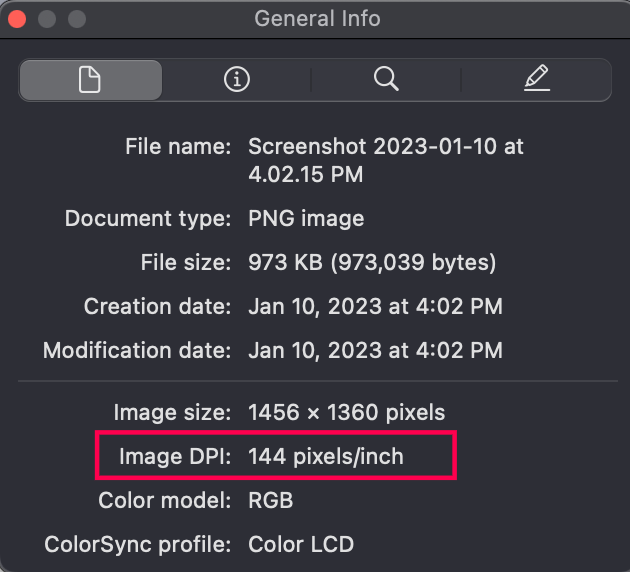
Adobe Photoshop で画像の DPI を確認する
多くのプロフェッショナルにとって究極の画像編集ツールとして、 フォトショップ いつでも画像の DPI を確認できます。これを確認するには、次のいくつかの手順に従います。
- 必要な画像を Photoshop で開きます。
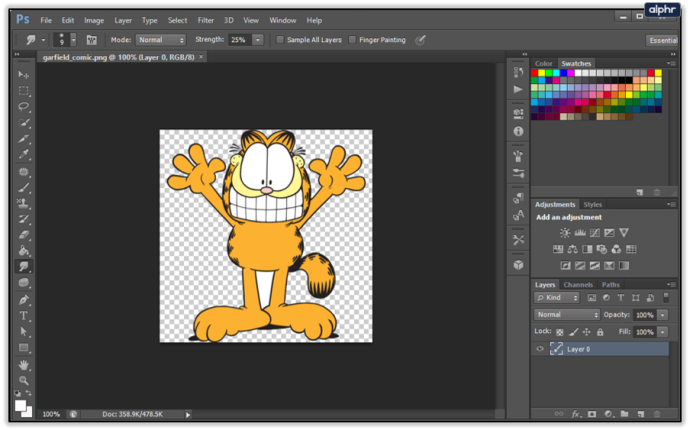
- 上部のメニューで、 画像 タブ。
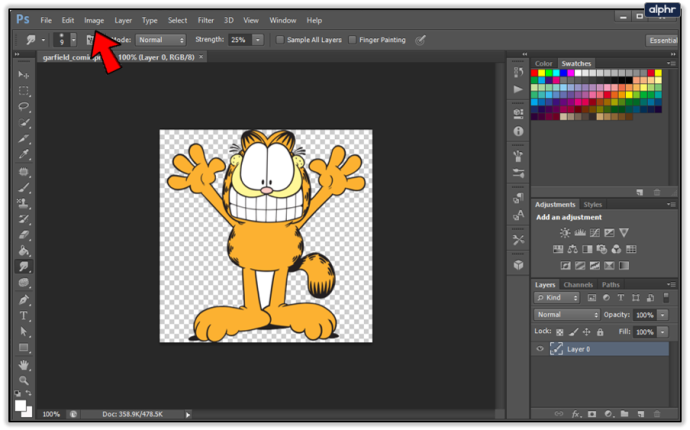
- クリック 画像サイズ;あなた を押してこのメニューにアクセスすることもできます Alt + Shift + I キーボードで。
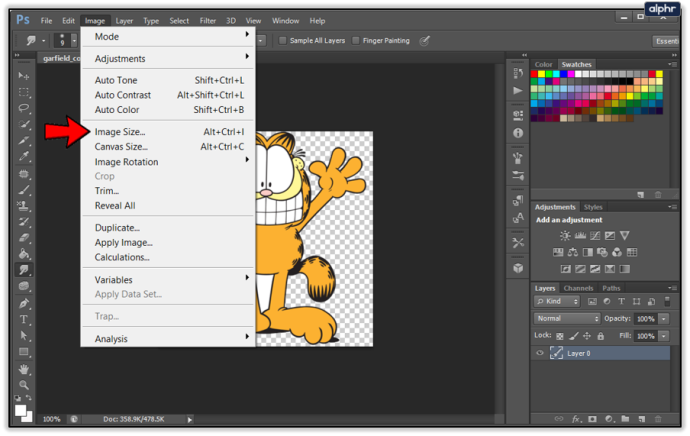
- の中に 原稿サイズ セクションに、 解決 価値。それがあなたの DPI です。その横にあるドロップダウン メニューの単位が正しいことを確認してください。 ピクセル/インチ .
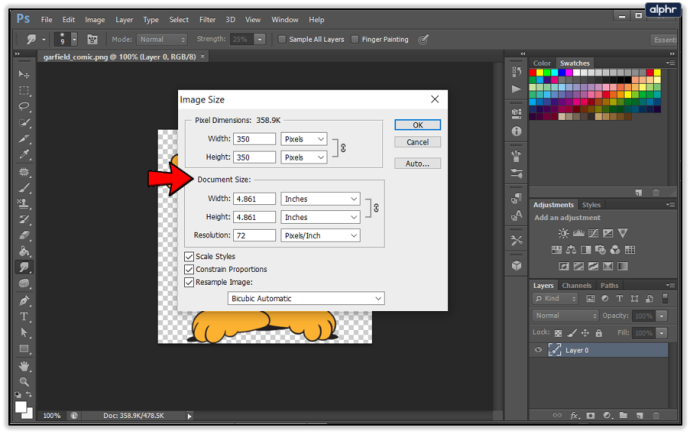
Photoshop はこの値を DPI ではなく PPI (ピクセル/インチ) として明示的にラベル付けしていませんが、実質的にはほぼ同じ情報を提供します。
GIMP を使用して画像の DPI を確認する
その高額な価格設定により、Photoshop は大多数の人々にとって最もアクセスしやすいツールではないかもしれません.そのため、多くの人が無料で使用できるオープンソースの画像編集アプリである GIMP を使用しています。また、画像の DPI 解像度に関する情報も提供します。
- 必要な画像を GIMP で開きます。
- Photoshop と同じように、 画像 トップメニューのタブ。
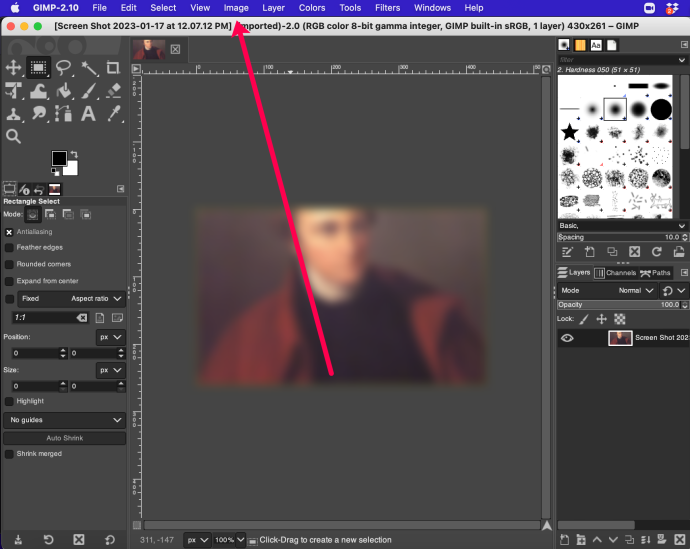
- 今すぐクリックしてください スケール イメージ… オプション。
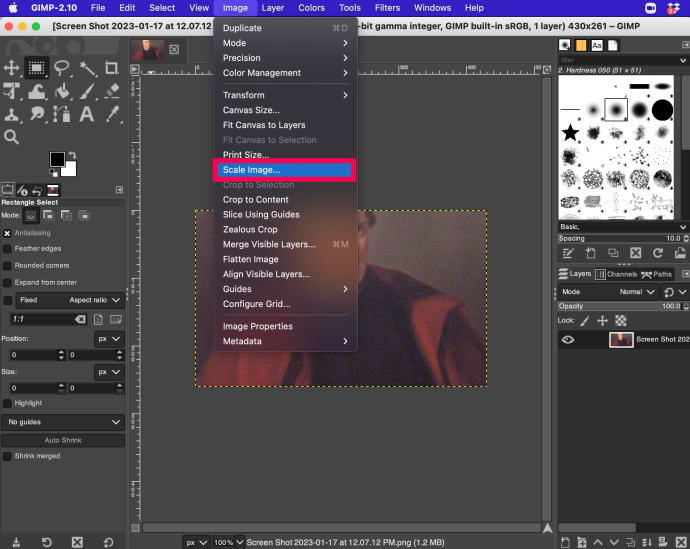
- のそばに X解像度 と Y 解像度 を選択します。 ピクセル/インチ ドロップダウン メニューからオプションを選択します。
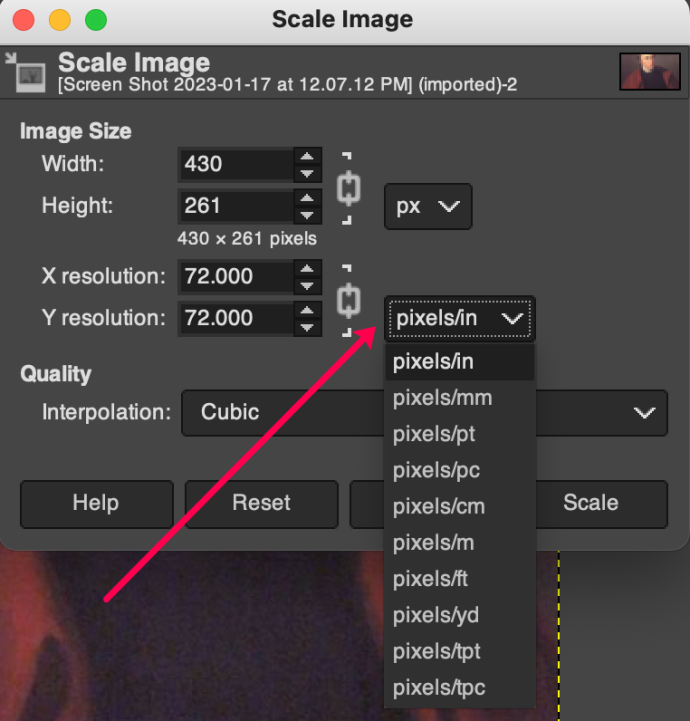
- 解像度の値は、画像の DPI を表示します。
ここでは、Photoshop と同じロジックが適用されます。1 インチあたりのピクセル数は、画像の DPI を表します。
よくある質問
以下は、画像の DPI の表示に関して寄せられたその他の質問に対する回答です。
画像の DPI を変更できますか?
はい。ただし、それを行うにはサードパーティのサービスが必要になる場合があります。 Mac ユーザーは、プレビューで画像を開いて選択できます ツール→サイズ調整 .
Facebookメッセンジャーでメッセージリクエストを表示する方法
ただし、PCユーザーは次のようなものを使用する必要があります アドビフォトショップ またはオンラインで見つけた別のサービス。
印刷に最適な DPI は?
一般的に言えば、印刷には 300 DPI が最適です。ただし、より光沢のある用紙を使用している場合は、もう少し高くして最大 600 DPI にすることをお勧めします。
画像の DPI を見つける
画像の DPI を確認したい場合でも、変更したい場合でも、それを行う方法は複数あります。 Windows のファイル エクスプローラーでは DPI のみを表示できますが、写真編集アプリでは画像サイズと DPI 解像度を操作できます。
これらのヒントは役に立ちましたか?あなたの仕事にとって DPI 値はどのくらい重要ですか?以下のコメントセクションであなたの考えを共有してください。









